För att se bilder på det sätt de var tänkta att ses, kanske du behöver kalibreras. Om du är en webbdesigner, digital fotograf, eller grafisk professionell, är detta särskilt viktigt. Du vill inte spendera timmar att välja den perfekta subtila färgschema bara för att se ett omaka röra på någon annans skärm eller kommer ut ur en skrivare. Så här kalibrerar bildskärmen så att det du ser är vad du får.
Steg
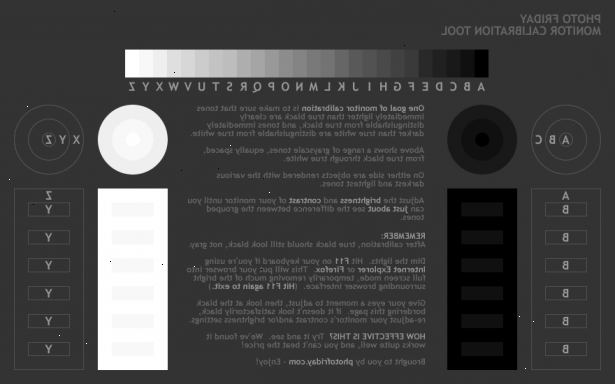
Saker att göra före kalibrering
- 1Kontrollera skärmupplösningen. Välj den högsta tillgängliga upplösningen om inte texten är för liten. Om du använder en LCD-bildskärm, kolla manualen eller rutan för "native" upplösning. Ställ in datorn i denna resolution.
- 2Kontrollera att din är i hög färg eller 24-bitarsläge. Om din skärm är i 16-bitars färg, kommer det inte att finnas tillräckligt med färgdjup för kalibreringen.
- I Windows, kontrollera detta genom att högerklicka på skrivbordet och välja Graphic Properties.
- På Mac går du till Inställningar och klicka på Bildskärmar och sedan välja Färger: Millions.
- 3Låt bildskärmen värma upp i minst 15 (helst 30) minuter innan kalibrering. Detta kommer att säkerställa att din dator är 100 procent klar.
- 4Se till att inga reflexer, bländning eller stark, når direkt ljus skärmen. Rummet behöver inte vara mörkt, men omgivande ljus bör inte påverka hur du ser vad som finns på skärmen.
- 5Skriv ut ett test på en professionell kvalitet skrivare. Välj ett dagsljus foto med en person som har naturlig hudton och skriva ut den med hjälp av högsta kvalitet inställningar och högsta kvalitet glättat fotopapper. Låt det torka i direkt solljus under några timmar så att färgerna kan ställa permanent.
Kalibrera datorskärmen
- 1Justera kontrast och kontroller ljusstyrka. De ligger antingen på framsidan av din eller i en på skärmen meny. Hitta en skärmkalibrering test online genom att genomföra en sökning.
- En avgiftsfri grundläggande kalibrering verktyg kan hittas.
- 2Öppna bildfilen som du just skrivit.
- 3Placera den utskrivna fotot intill den ursprungliga bilden på skärmen och jämföra.
- 4Justera ljusstyrka, kontrast och nivåer färg (röd, grön, blå) på skärmen tills bilden på skärmen liknar den tryckta fotot så nära som möjligt. Detta tar tid och ett bra öga för färg. Fortsätt till nästa steg om du vill använda programvara för att kalibrera din bildskärm.
- 5Använd grundläggande program som Adobe Gamma (om du har Adobe Photoshop 7 eller lägre installerat), QuickGamma (som är gratis), Apple ColorSync eller monica för linux för att kalibrera din bildskärm.
- För att komma åt Adobe Gamma, klicka på "Start", "Inställningar" och "Kontrollpanelen".
- För alla program som nämns ovan, följ steg-för-steg-instruktioner för att utföra kalibreringen. Dessa kommer att ge en grundläggande kalibrering för tillfälliga Photoshop-användare som inte skriver ut en massa fotografier.
- 6Köp specialiserad programvara som används tillsammans med en kolorimeter (en enhet som läser de faktiska färgvärden som produceras av din skärm) om färgåtergivning är avgörande för ditt yrke. Vissa kalibrering system värt att undersöka är:
- SpectraCal s CalPC
- ColorVision Spyder 3 Pro
- Den ColorVision Color Plus (perfekt för hem-system)
- Monaco Systems MonacoOPTIX
- Gretag Macbeth Eye-One Display.
- 7Kalibrera bildskärmen varje 2 till 4 veckor för optimal visuell precision.
Tips
- Ha en professionell kalibrera om du är obehagligt att göra det själv eller om du inte kan nå önskade resultat. En rekommenderad kalibrering tjänsten kan hittas på nätet.
- Du kan också prova att auto-kalibrera knappen, om det är inprogrammerat i monitorn.
Varningar
- Använd endast testutskrifter gjorda på äkta fotopapper från en kommersiell fotolabb för skärmkalibrering. Det är dumt att spendera tid kalibrerar du övervaka när det är skrivaren som behöver justeras. Oftare är det skrivaren som måste kalibreras inte bildskärmen. Lita inte på de utskrifter som du gör själv på din egen skrivare. Varje märke av skrivare ger olika färgresultat. Så kommer olika märken av tryckpapper i samma skrivare.
- Om du kör Windows Vista kommer du att förlora din ICC (International Color Consortium) / ICM (Image Color Management) profilinformation under logga ut och om User Account Control är aktiverad och under ett antal andra
- Om du har fler än en kalibrering program på din dator, se till att endast en är igång i taget annars kan det finnas konflikter.
